Win10怎么隐藏文件扩展名 Win10隐藏文件扩展名的方法
发布时间:2017-07-04 14:49:20 浏览数:
今天给大家带来Win10怎么隐藏文件扩展名,Win10隐藏文件扩展名的方法,让您轻松解决问题。
Win10文件扩展名(后缀名)怎么显示/隐藏,有的时候我们收到一个文件不知道是什么格式的文件。只有知道它的后缀名以后,根据后缀名来再查找它打开的软件。具体方法如下:
解决方法1:
1在桌面上点击这台电脑,进入以后才可以找到显示后缀名的地方。
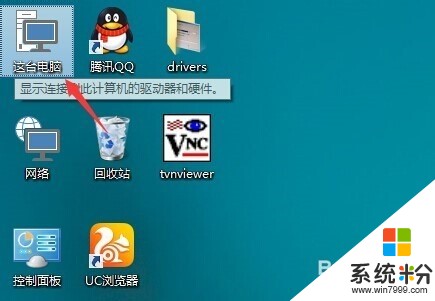 2
2进入我的电脑后,点击查看,然后在下面勾选文件扩展名。这样就可以看到后缀名了。
 3
3还有就是点击查看再点击一下选项。
 4
4进入文件夹选项,再在查看下面找到(隐藏已知文件类型的扩展名)把前面的那个勾去掉。再确定就可以了。
 5
5然后再查看一下文件,就出来了.扩展名。
可以根据这个后缀去找相应用打开文件的软件。
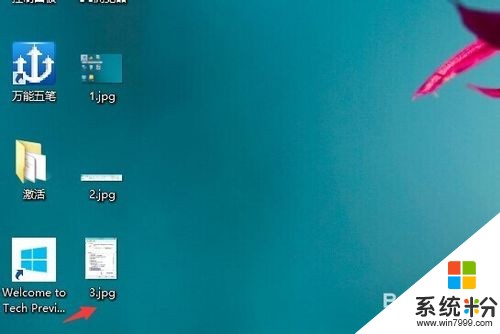
解决方法2:
1经验比较简单,但是比较实用。如果有异议请口下留情!
以上就是Win10怎么隐藏文件扩展名,Win10隐藏文件扩展名的方法教程,希望本文中能帮您解决问题。